Enquanto os comandos individuais você pode dar ao seu Amazon Echo são muito diversos, você ainda precisa dar esses comandos um de cada vez. Isso pode ser um pouco tedioso se você tiver vários comandos que dá regularmente, e é por isso que a Amazon criou Rotinas para Alexa. Através do sistema de Rotinas, você pode configurar vários comandos em uma única frase falada. Você pode dizer menos e seu Echo faz mais. Todo mundo ganha.
Essas são minhas rotinas favoritas, que configurei para automatizar melhor minha casa por meio do Amazon Echo.
Alexa, comece meu dia
A Amazon oferece a todos uma rotina "Comece meu dia". Por padrão, ele lê para você o tempo seguido pelo tráfego em sua área e termina com seu Briefing em Flash. Tudo isso é útil, mas não é realmente o que eu preciso pela manhã.
A Verizon está oferecendo o Pixel 4a por apenas US $ 10 / mês nas novas linhas Unlimited
Em vez disso, editei esta rotina para acender as luzes do meu quarto. Quando as luzes estão com 50% de brilho, Alexa começa a me dizer o tempo do dia. Após essa atualização, configurei o TuneIn para tocar minha estação de rádio local.
- No aplicativo Alexa, toque em Rotinas.
- Toque no símbolo + no canto superior direito.
- Toque Quando isso acontece.
-
Selecione Voz das duas opções disponíveis.


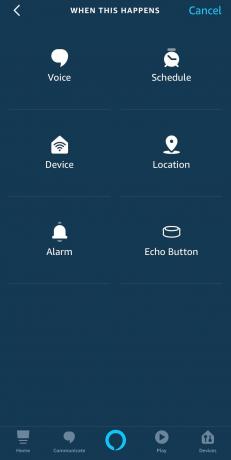 Fonte: Android Central
Fonte: Android Central - Tipo Comece minha manhã na caixa de texto.
- Toque Salve .
-
Toque Adicionar ação.
 Fonte: Android Central
Fonte: Android Central - Selecione Lar inteligente da lista.
- Toque Todos os dispositivos.
- Encontre sua luz na lista e defina-a para 50% acesa.
- Toque Próximo.
-
Toque Adicionar ação.


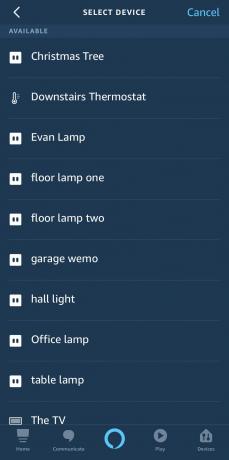 Fonte: Android Central e Android Central /
Fonte: Android Central e Android Central / - Selecione Clima da lista.
- Toque Próximo.
-
Toque Adicionar ação.
 Fonte: Android Central
Fonte: Android Central - Selecione Música da lista.
- Adicione a estação de rádio preferida do TuneIn.
-
Toque Próximo.

 Fonte: Android Central
Fonte: Android Central - Toque De.
- Selecione o seu dispositivo preferido.
-
Toque Crio terminar.
 Fonte: Android Central /
Fonte: Android Central /
Alexa estou saindo
Antes, você teria que criar manualmente uma rotina do zero para desligar sua casa inteligente quando você saísse de casa, mas com a introdução de Alexa Guard, isso já foi resolvido para você. No entanto, é uma rotina útil para mencionar, então aqui está como configurá-lo.
Alexa Guard permite que você vincule seus eletrodomésticos inteligentes a uma espécie de rotina de segurança doméstica, de modo que, quando você configurá-lo e diga algo como "Alexa, estou saindo", seu Echo dispositivos podem automatizar suas luzes inteligentes, armar seu sistema de segurança e ouvir sons de perigo em sua casa, como uma janela quebrando ou um alarme de fumaça ou CO disparando e alertando você prontamente.
- No aplicativo Alexa, toque em Definições.
- Role a lista de configurações e toque em Guarda.
-
Toque em o ícone em forma de engrenagem no canto superior direito. O menu de configurações do Guard aparecerá, o que mostrará quais dos seus dispositivos Echo estão habilitados para funcionar com o Alexa Guard.

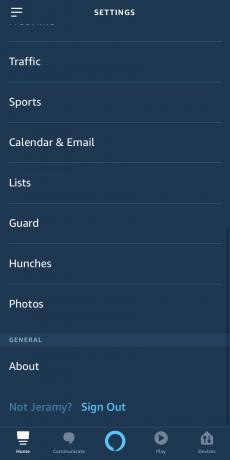
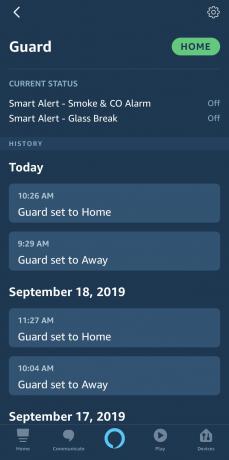 Fonte: Android Central
Fonte: Android Central - Toque em Sons de alarme de fumaça e monóxido de carbono para ser notificado se Alexa ouvir seu monóxido de carbono ou alarmes de fumaça desligar quando definido para Modo ausente.
- Toque em Sistema de segurança para conectar seu Alexa Guard habilitado Anel ou Sistemas de segurança ADT.
- Toque em Luzes para conectar seus produtos de luz habilitados para Alexa para ligar quando Alexa Guard for definido para o modo Ausente.
-
Toque em Notificações para que Alexa o notifique quando o sistema alternar para o modo Casa ou modo Ausente.


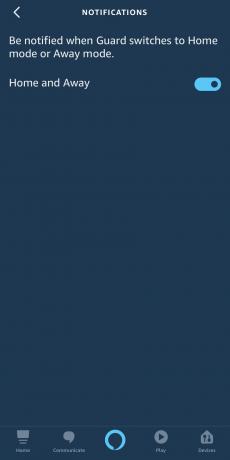 Fonte: Android Central
Fonte: Android Central
Alexa relaxa
Eu moro no sul, onde faz calor praticamente 10 meses no ano. Apesar de sermos aficionados por condicionadores de ar, gostamos de reduzir nossas despesas com serviços públicos e fazer nossa parte para não desperdiçar energia. Criar uma rotina para ligar o ar condicionado apenas quando realmente precisamos é uma ótima maneira de fazer exatamente isso.
Eu configurei esta rotina automatizada simples para ativar nossos termostatos Ecobee assim que Alexa detectar que eu saí do escritório.
- No aplicativo Alexa, toque em Rotinas.
- Toque no símbolo + no canto superior direito.
- Toque Quando isso acontece.
-
Toque Localização.


 Fonte: Android Central
Fonte: Android Central - Na tela "Quando este dispositivo" você deve definir ou selecionar o seu Endereço de trabalho.
- Depois de selecionar seu endereço comercial, escolha Folhas.
-
Toque Próximo.

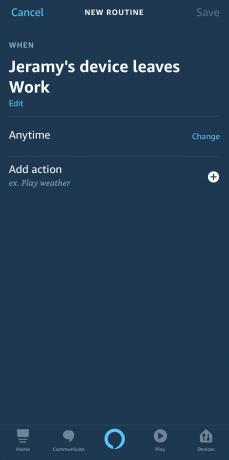 Fonte: Android Central
Fonte: Android Central - Toque Adicionar ação.
- Toque Lar inteligente.
- Toque Todos os dispositivos.
- Selecione seu termostato inteligente na lista de dispositivos.
- Toque Configure a temperatura.
-
Toque Próximo.


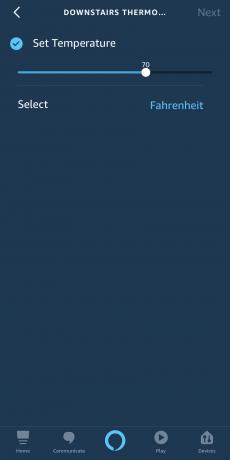 Fonte: Android Central
Fonte: Android Central - Onde diz A qualquer momento toque em mudança.
- Em Dias ativos toque em M, T, W, T e F para que esta rotina só seja ativada durante a semana de trabalho.
- Onde diz Ativo Entre você pode definir o período de tempo que deseja que a rotina esteja ativa (talvez apenas depois do meio-dia, mas não depois das 19h). Então toque Próximo.
-
Toque Salve e pronto!
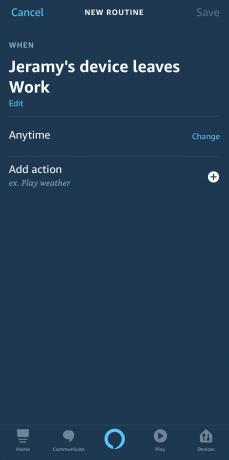
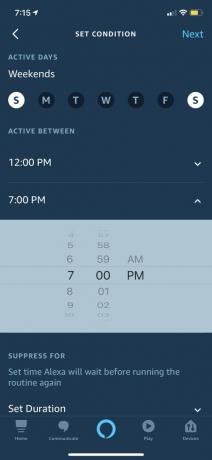 Fonte: Android Central
Fonte: Android Central
Também criei uma rotina semelhante para aumentar a temperatura quando saio de casa para o trabalho durante a semana - apenas repeti os passos acima e alterei o este dispositivo deixa o gatilho para o endereço residencial, altera as configurações do termostato Ecobee para uma configuração de temperatura mais alta e ajusta os prazos adequadamente.
Acorde as crianças
Com um novo Edição infantil Amazon Echo Dot em seus quartos, agora posso criar rotinas baseadas no tempo para acordar as crianças (mas você também pode fazer isso por hora de dormir). Essa rotina acende suas luzes e começa com Alexa dizendo bom dia e contando um fato novo e divertido sobre o mundo. Se isso não bastasse para acordá-los, Alexa começa a tocar Reville da Amazon Music.
- aperte o + símbolo na página Rotinas do aplicativo Alexa.
- Toque Quando isso acontece.
- Toque Cronograma das duas opções disponíveis.
-
Escolha a que horas você deseja que esta rotina seja ativada e com que freqüência.



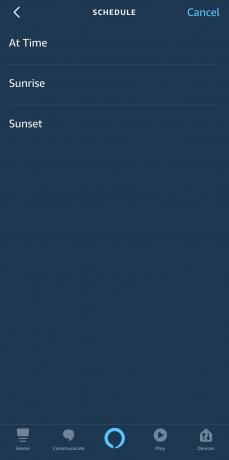
 Fonte: Android Central
Fonte: Android Central - Toque Adicionar ação.
- Toque Lar inteligente.
- Encontre sua luz no Grupo de controle Lista.
- Defina sua luz para em.
-
Toque Próximo.


 Fonte: Android Central
Fonte: Android Central - Toque Adicionar ação.
- Toque Alexa diz.
-
Toque Bom Dia.

 Fonte: Android Central
Fonte: Android Central - Toque Adicionar ação.
- Selecione Música da lista.
- Adicionar Reveille da Amazon Music.
- Toque Próximo.
- Toque Escolha o dispositivo sob De.
-
Toque Salve terminar.

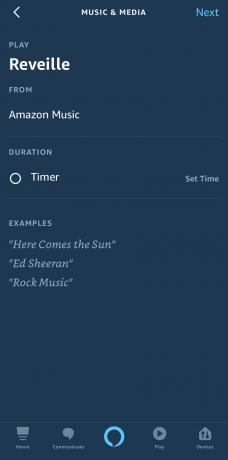
 Fonte: Android Central
Fonte: Android Central
A automação Alexa é incrível
Agora que você sabe como configurar algumas rotinas simples, pode criar facilmente as suas próprias - então, enlouqueça! Você pode criar rotinas com gatilhos com base em comandos de voz, informações de localização, horários ou comportamentos do dispositivo, e pode encadear todos os tipos de dispositivos inteligentes e ações. Você também pode ir para a seção Rotinas do aplicativo Alexa e modificar ou excluir qualquer rotina existente se achar que precisa fazer alguma alteração. As rotinas são realmente uma forma poderosa de automatizar com Alexa!
Para que você está usando as rotinas? Compartilhe seus favoritos nos comentários!
Russell Holly
Russell é um editor colaborador na Android Central. Ele é um ex-administrador de servidor que usa o Android desde o HTC G1 e, literalmente, escreveu o livro em tablets Android. Normalmente você pode encontrá-lo perseguindo a próxima tendência tecnológica, para grande dor de sua carteira. Encontre-o em Facebook e Twitter.
Jeramy Johnson
Jeramy tem orgulho de ajudar Keep Austin Weird e adora fazer caminhadas na região montanhosa do centro do Texas, com um taco de café da manhã em cada mão. Quando ele não está escrevendo sobre dispositivos domésticos inteligentes e wearables, ele está defendendo seu relacionamento com seus assistentes de voz inteligentes para sua família. Você pode segui-lo no Twitter em @jeramyutgw.
